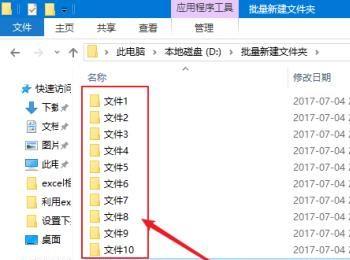这里介绍一下怎么利用excel批量新建文件夹到指定位置
操作方法
-
01
在电脑D盘下有一个名为批量新建文件夹的文件夹,要在这个文件夹里批量新建一些文件夹
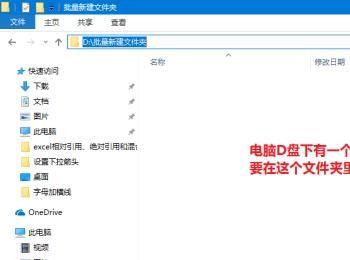
-
02
打开文件夹,点击地址栏,点击以后文件夹地址成选择状态
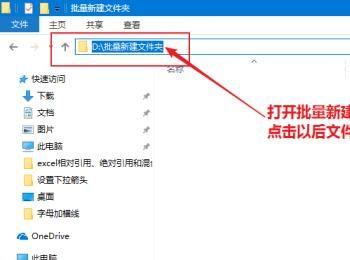
-
03
点击右键复制文件夹地址
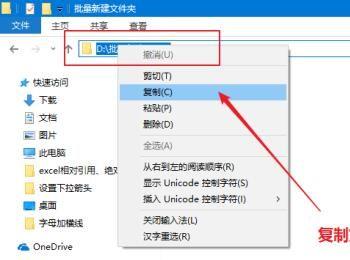
-
04
将复制的文件夹地址复制到excel工作表的B1到B10单元格
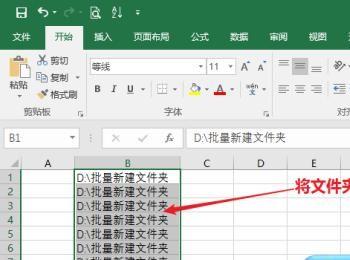
-
05
在C1到C10单元格输入要新建的文件夹名称,同时在文件夹名称前加上一个“\”符号
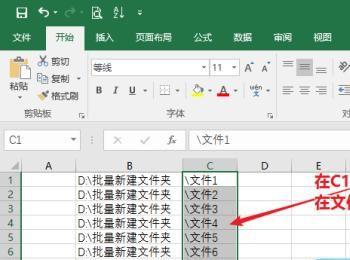
-
06
在A1到A10单元格输入内容”MD “,注意在MD的后面有个空格
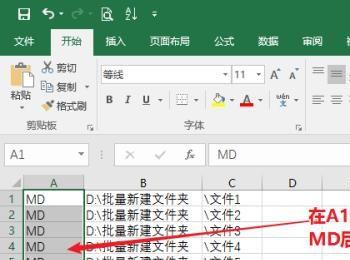
-
07
在D1单元格输入如图公式并向下复制到D10单元格
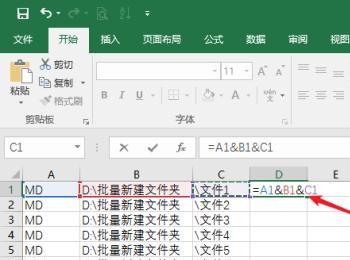
-
08
选择D1到D10单元格,右键点击复制
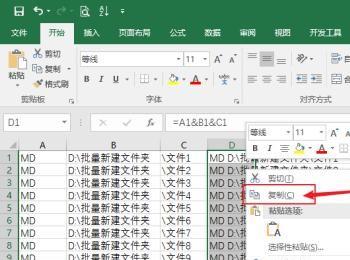
-
09
打开电脑记事本,将复制的D列内容粘贴到记事本中
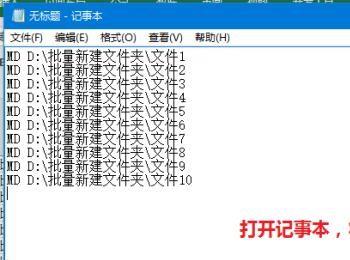
-
10
保存记事本文件到电脑的任意位置,这里为了方便保存在了批量新建文件夹里
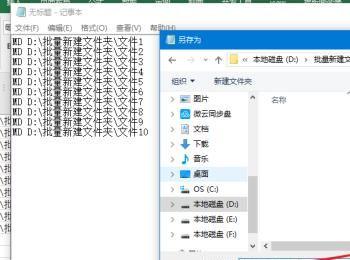
-
11
找到保存的记事本文件,右键点击重命名
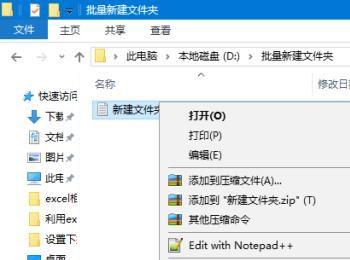
-
12
将文件后缀名改为BAT
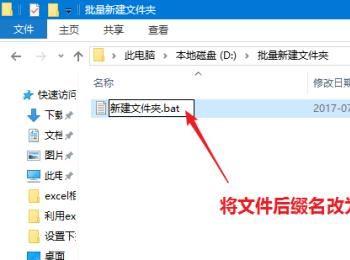
-
13
改后缀名会弹出一个对话框,直接点击确定
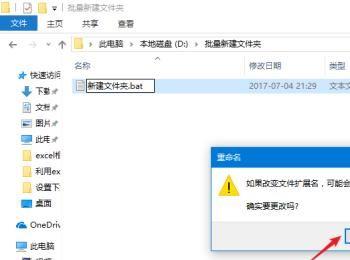
-
14
双击运行改名以后的BAT文件
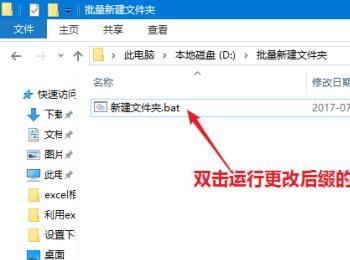
-
15
运行以后在“批量新建文件夹”里可以看到我们想要新建的10个文件夹